对于开发来说高昂的服务器费用一点都不想承担,于是想到了[内网穿透],在经过对比后最终选择了 frp 来实现。于是在本机搭建了虚拟机来“趟雷”(Ubuntu 18.04),毕竟小白一枚(搭建虚拟机浪费时间过长,这里的心酸就不说了一定要留意设置的密码是什么,不然虚拟机重启后,真的进不去!!)
最终效果(域名自行购买):http://www.zhuhongmiao.com:8089 (如果打不开,不要慌可能是本机没在线)
打开看到 “Welcome to nginx!” 的就是本地服务
想要了解更多就实际操作一下吧
简单说明
frp 是一个可用于内网穿透的高性能的反向代理应用,支持 tcp, udp 协议,为 http 和 https 应用协议提供了额外的能力,且尝试性支持了点对点穿透。
使用说明
下载地址: https://github.com/fatedier/frp/releases
使用版本 frp_0.33.0_linux_amd64
将 frps 及 frps.ini 放到具有公网 IP 的机器上。
将 frpc 及 frpc.ini 放到处于内网环境的机器上。
使用示例说明:在这里只是简单映射了web应用端口
通过自定义域名访问部署于内网的 web 服务
公网服务器配置
有时想要让其他人通过域名访问或者测试我们在本地搭建的 web 服务,但是由于本地机器没有公网 IP,无法将域名解析到本地的机器,通过 frp 就可以实现这一功能,以下示例为 http 服务,https 服务配置方法相同, vhost_http_port 替换为 vhost_https_port, type 设置为 https 即可。
修改 frps.ini 文件,设置 http 访问端口为 8089
[common]
bind_port = 7000
vhost_http_port = 8089
启动 frps:
./frps -c ./frps.ini
成功结果!
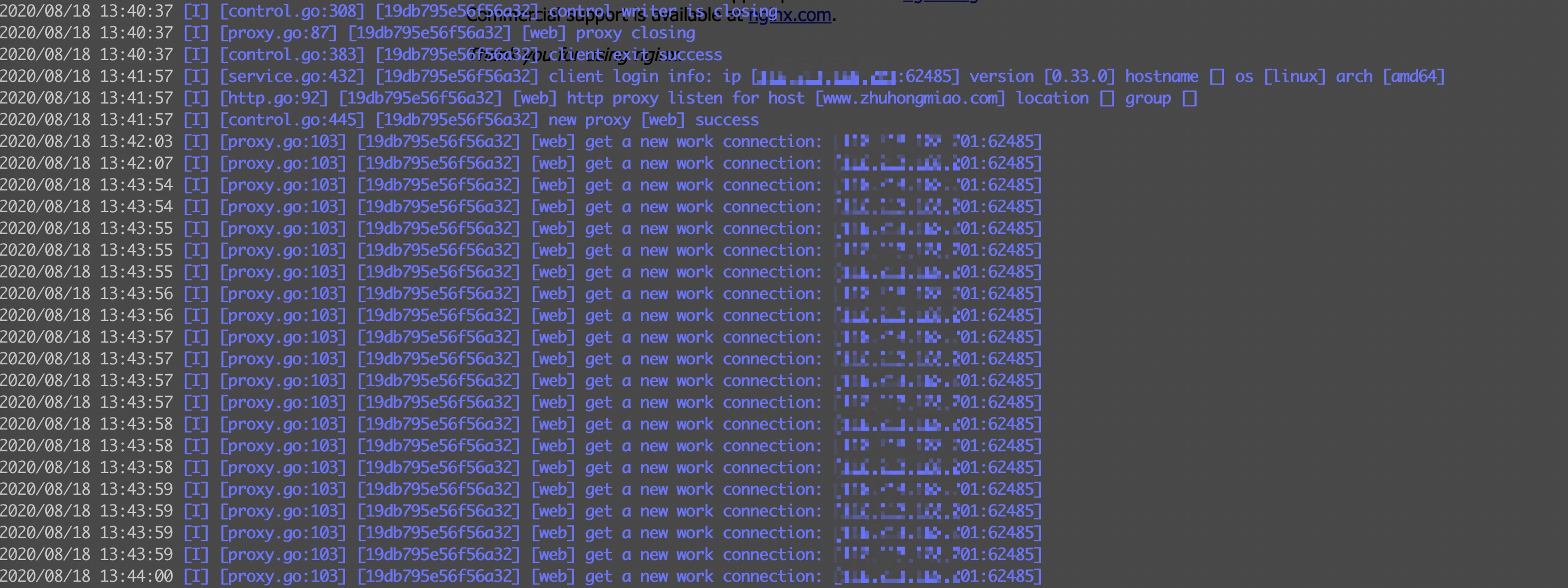
内网服务器配置
修改 frpc.ini 文件,假设 frps 所在的服务器的 IP 为 x.x.x.x,local_port 为本地机器上 web 服务对应的端口, 绑定自定义域名 www.yourdomain.com:
[common]
server_addr = x.x.x.x
server_port = 7000
[web_9971]
type = http
local_port = 9971
custom_domains = www.yourdomain.com
#多个web项目可以这么配置(域名必须唯一)
[web_9972]
type = http
local_port = 9972
custom_domains = test.yourdomain.com
启动 frpc:
./frpc -c ./frpc.ini
成功结果!

将 www.yourdomain.com 的域名 A 记录解析到 IP x.x.x.x,如果服务器已经有对应的域名,也可以将 CNAME 记录解析到服务器原先的域名。
通过 SSH 访问内网机器
修改 frps.ini 文件,这里使用了最简化的配置,设置了 frp 服务器端接收客户端流量的端口:
[common]
bind_port = 7000
启动 frps:
./frps -c ./frps.ini
修改 frpc.ini 文件,假设 frps 所在服务器的公网 IP 为 x.x.x.x:
[common]
server_addr = x.x.x.x
server_port = 7000
[ssh]
type = tcp
local_ip = 127.0.0.1
local_port = 22
remote_port = 6000
注意,local_port(客户端侦听)和 remote_port(服务器端暴露)是用来出入 frp 系统的两端,server_port 则是服务器用来与客户端通讯的。
以守护进行的方式运行,方式很多,我这里选择了nohup(偷懒)
nohup ./frpc -c ./frpc.ini &
END 验证自定义域名访问
这里启动服务使用是容器的方式: 先安装 docker 安装方式这里不说了
新建 docker-compose.yml,复制以下代码可启动nginx服务进行验证
version: "3.6" services: halobug-main: image: nginx:1.17.1-alpine restart: always ports: - "9971:80" volumes: - /etc/localtime:/etc/localtime:ro - /etc/timezone:/etc/timezone:ro - ./logs:/var/log/nginx networks: - traefik labels: - "traefik.enable=true" - "traefik.docker.network=traefik" - "traefik.http.routers.halobug-main.entrypoints=http" - "traefik.http.routers.halobug-main.rule=Host(`halobug.local.cn`)" - "traefik.http.services.halobug-main-backend.loadbalancer.server.scheme=http" - "traefik.http.services.halobug-main-backend.loadbalancer.server.port=80" logging: driver: "json-file" options: max-size: "10m" networks: traefik: external: true
通过浏览器访问 http://www.yourdomain.com:8089 即可访问到处于内网机器上的 web 服务。
END 验证SSH 登录
#ssh 就能登录了
ssh user@ip -p 6000
如果想了解更多使用方式 请点击这个详细的很:https://github.com/fatedier/frp/blob/master/README_zh.md